入力画面
価格を入力する画面です。
いつ、どこで、何を、いくらでを入力します。
カメラアイコンのボタンでカメラを起動してバーコードをスキャンできます。
スキャンしたバーコードからアイテムを表示します。
設定ボタンで、バーコードをスキャンした時に価格入力画面を自動で表示したり、内容量の入力確認を表示したりするなどの動作を設定できます。
レシートを見ながら買ってきた商品の価格を記録するのに便利です。
入力画面
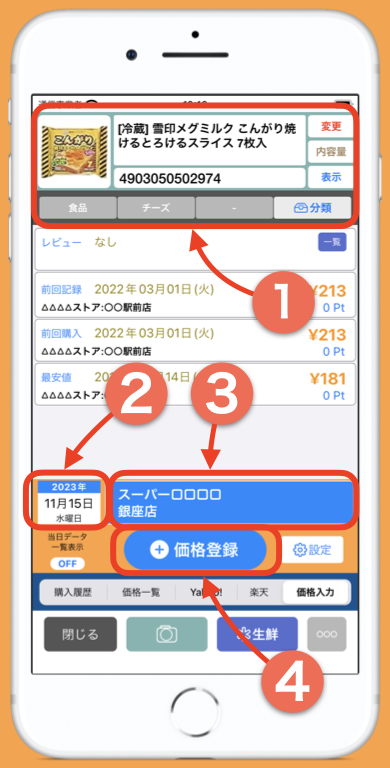
- アイテム情報
入力対象のアイテム(何を)を表示します。 - 日付表示
いつを決定します。
タップすると日付選択画面を表示します。 - ショップ表示
どこでを決定します。
タップするとよく使うショップ画面を表示します。 - 価格登録
いくらでを決定します。
タップすると価格入力画面を表示します。
Yahoo!や楽天の価格一覧を表示したり、過去の記録を表示できたり
入力途中でも気になる情報を確認できるのでとても便利です。
よく使うショップ
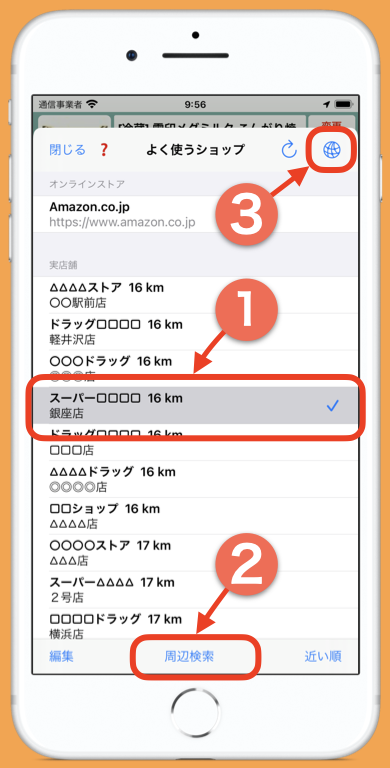
- よく使うショップを選択します。
選択すると入力画面に戻ります。 - 周辺ショップ検索画面を表示します。
地図からショップを選択してよく使うショップに追加できます。 - オンラインストアの選択画面を表示します。
あまり使わなくなったショップは、スワイプして削除できます。
削除しても記録した価格は削除されません。
